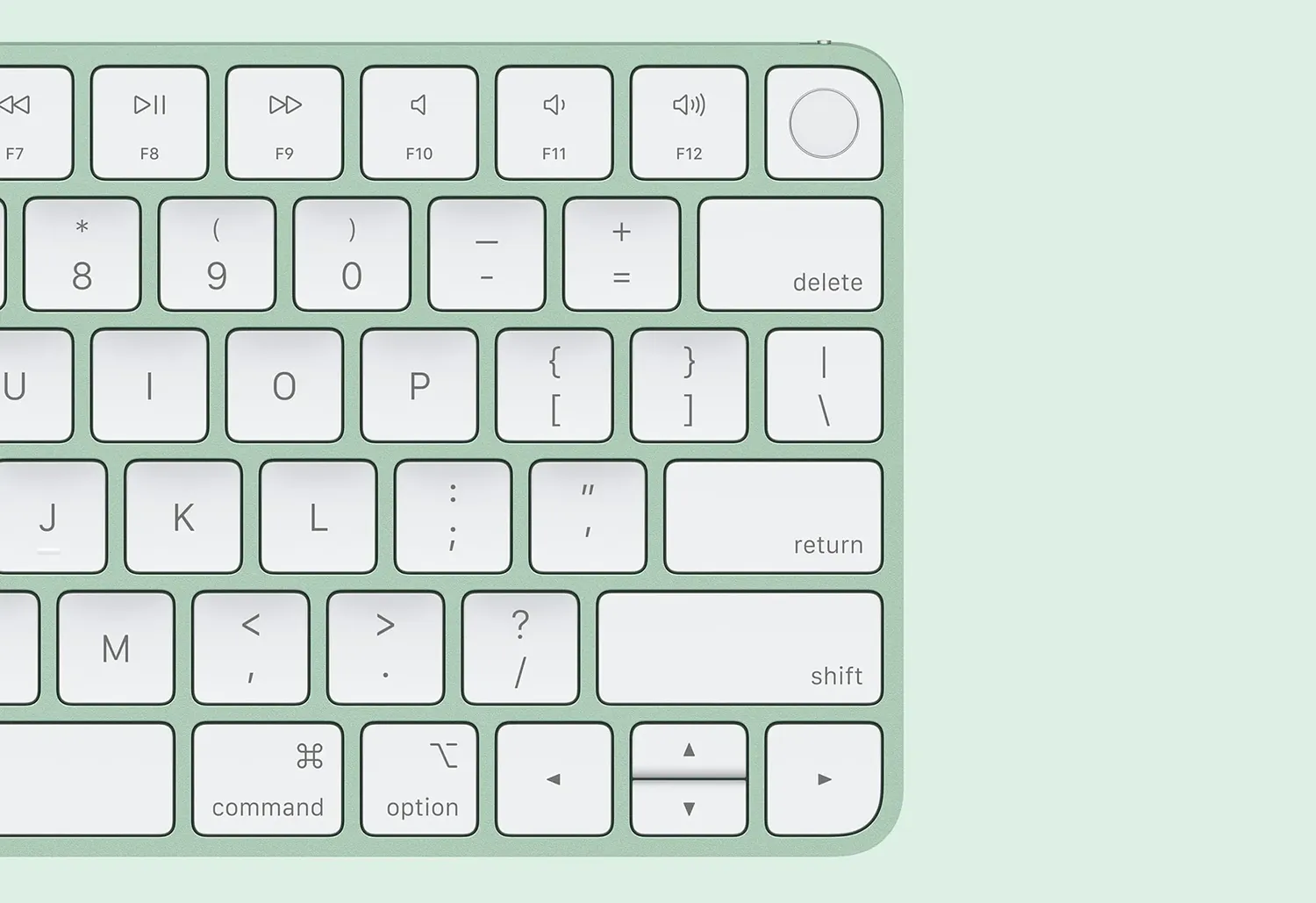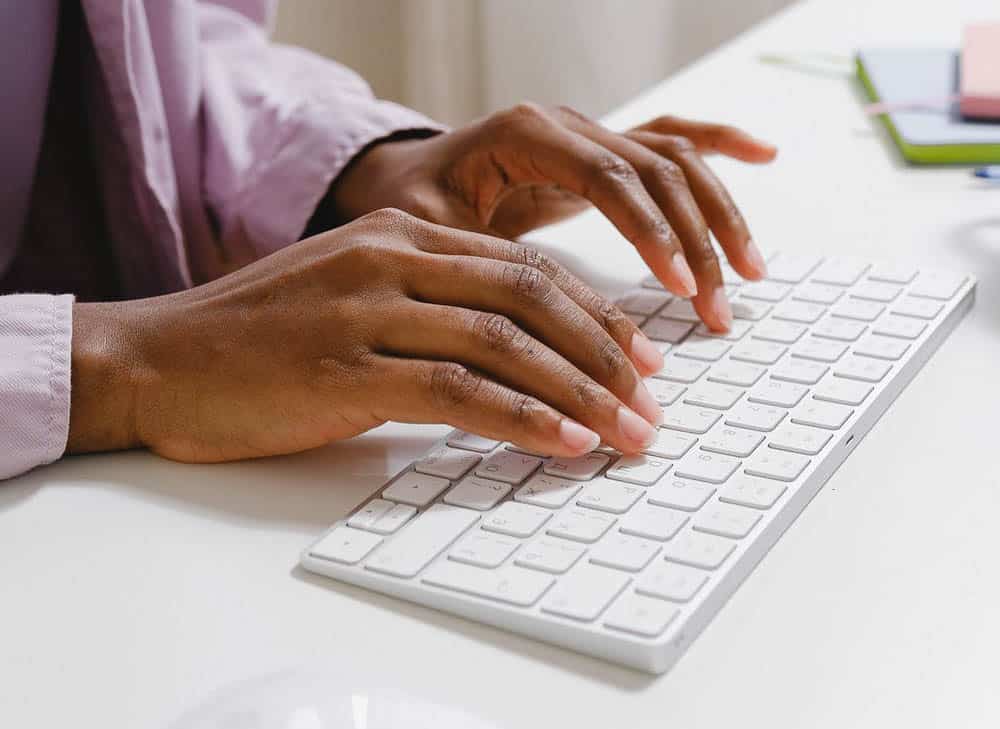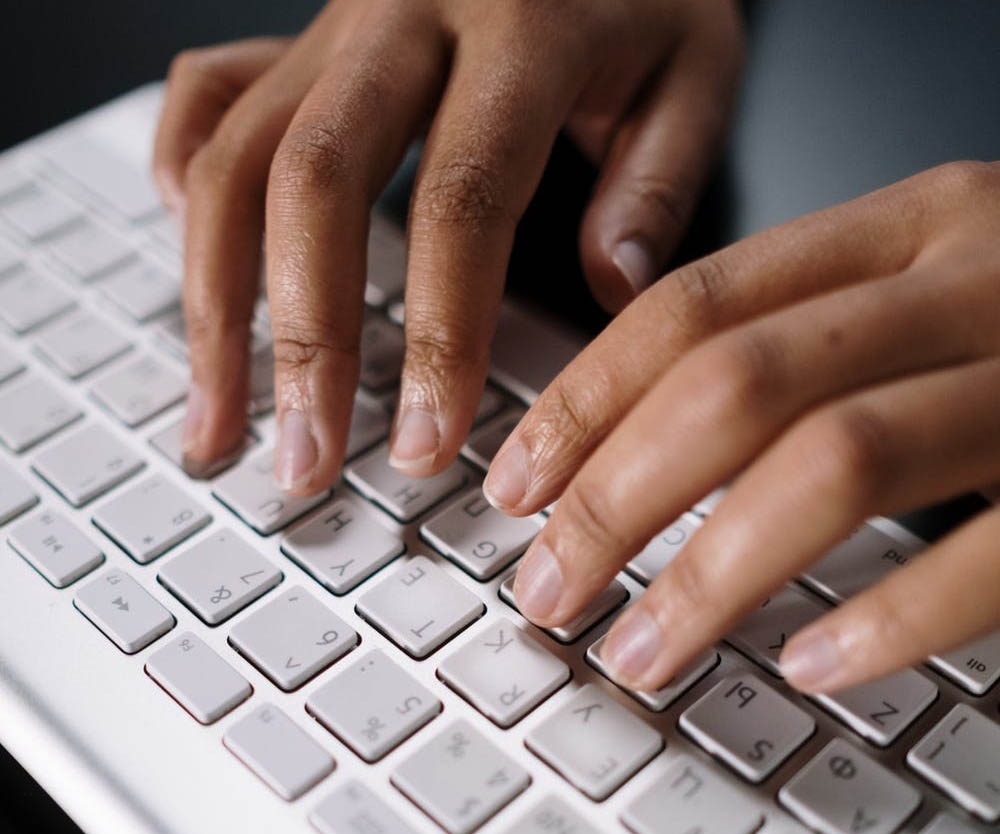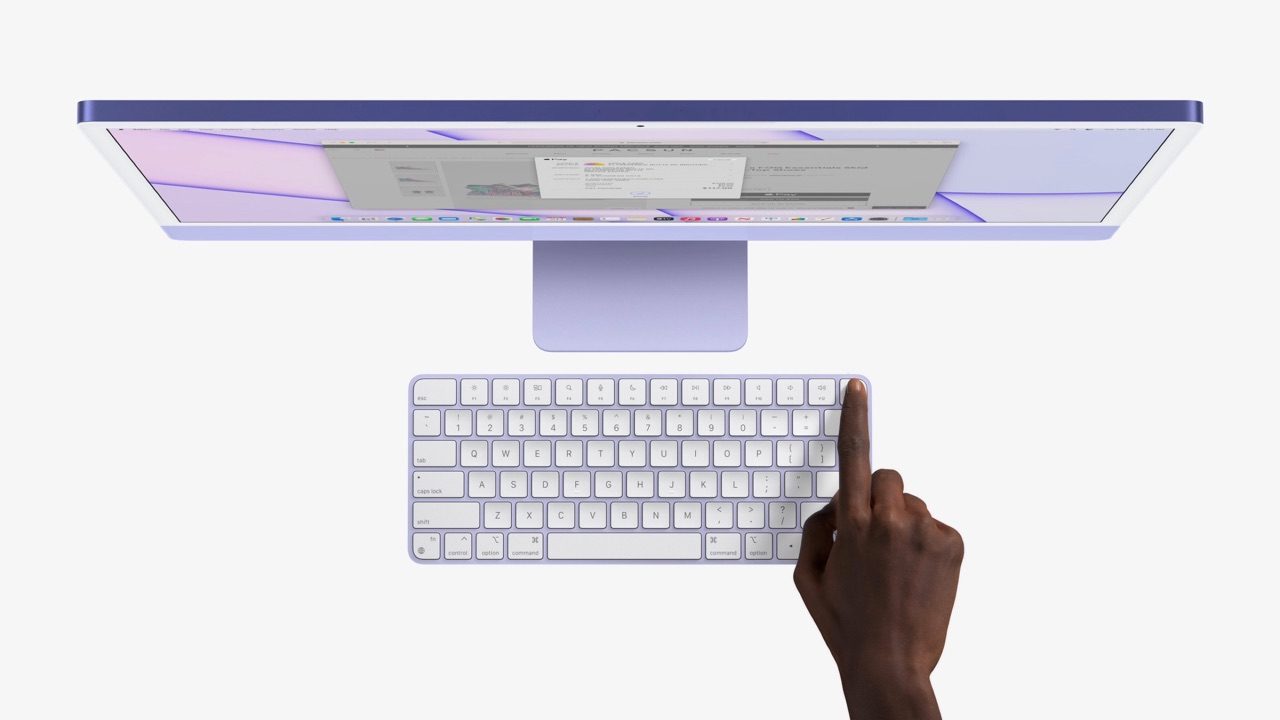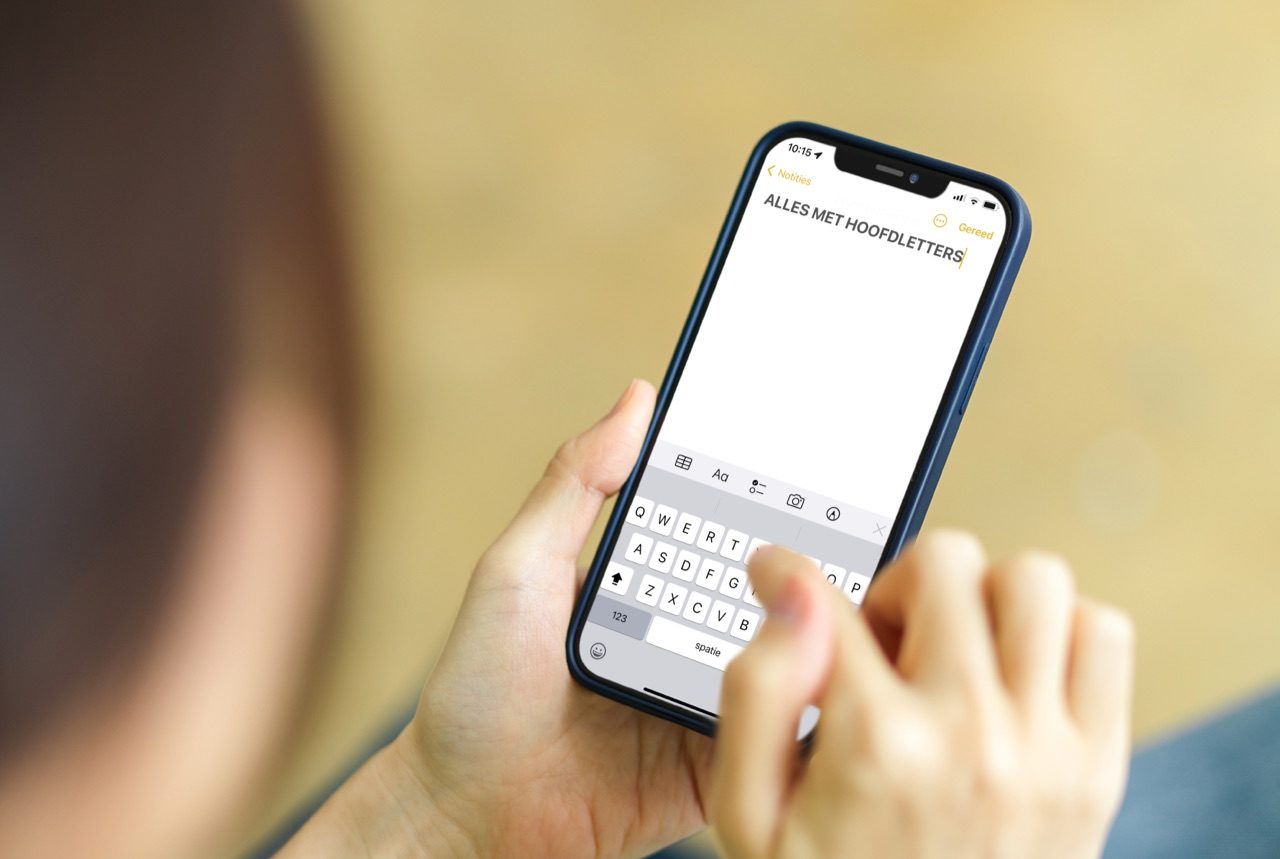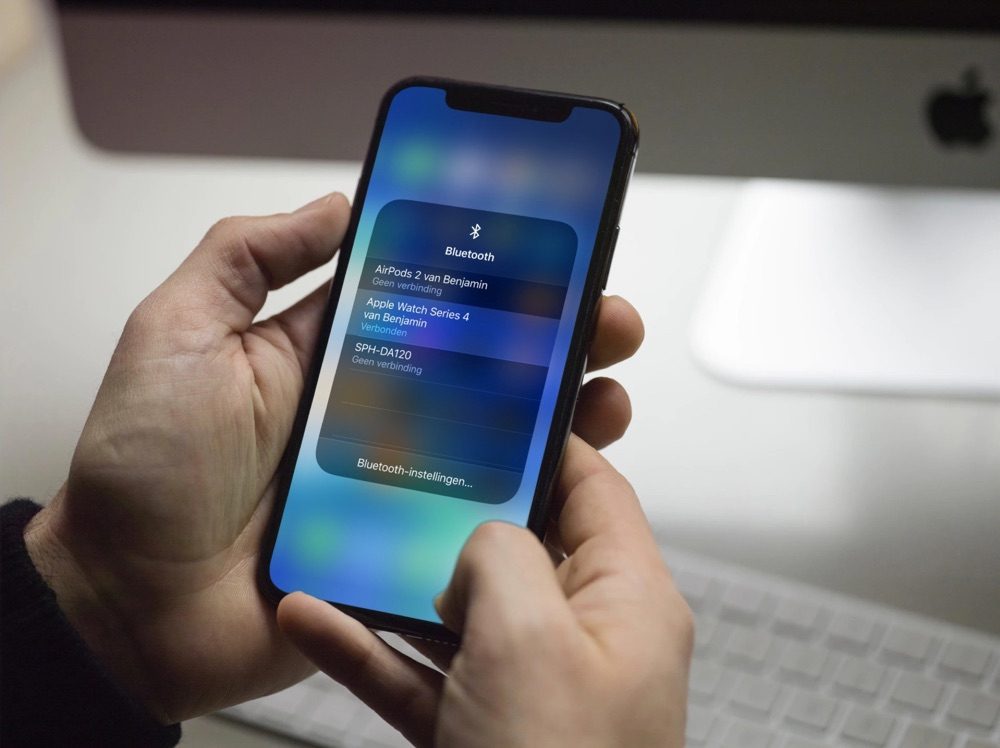Magic Keyboard werkt niet goed
Als je problemen hebt met het toetsenbord van de Mac – en je weet zeker dat het niet aan de batterijen of aan de USB-kabel ligt – dan wordt dit meestal veroorzaakt door een vrij simpel probleem of een bug. In deze tip lopen we mogelijke oorzaken langs en vertellen we wat de oplossing is.
#1 Er zit vuil onder de toetsen
Kruimels en ander vuil kunnen ervoor zorgen dat bepaalde toetsen niet meer goed werken. Vooral MacBooks die een toetsenbord met vlindermechanisme hebben, kunnen er last van hebben. Een kruimel kan ervoor zorgen dat bepaalde toetsen gaan ‘plakken’ of niet meer goed in te drukken zijn. Heb je een dergelijke MacBook, dan kom je vaak in aanmerking voor de reparatieregeling.
Check onze tip over problemen met het MacBook-toetsenbord als je meer wilt weten. En kijk of je in aanmerking komt voor het toetsenbord-reparatieprogramma.
#2 Toetsenbord-verbinding valt weg
Sluit allereerst het toetsenbord op een ander apparaat aan (hetzij via USB, hetzij via Bluetooth) om te kijken of je daar dezelfde problemen hebt. Als je een Bluetooth-toetsenbord gebruikt, moet je altijd ook even checken of de batterijen nog zijn opgeladen.
Als op beide apparaten het toetsenbord niet werkt, dan is waarschijnlijk het toetsenbord zelf kapot. Heb je een toetsenbord met USB-kabel? Sluit het toetsenbord dan ook eens aan op een andere USB-poort van je computer. Gebruik je een hub voor je USB-poorten, sluit het toetsenbord dan eens direct aan op de Mac en kijk of dit verschil maakt. Het probleem kan namelijk ook aan de USB-poort van je Mac of USB-hub liggen.
#3 Een recent geïnstalleerde app geeft problemen
Dit klinkt misschien vreemd, maar soms kan een app invloed hebben op de werking van je toetsenbord. Heb je recent een app geïnstalleerd, ga dan na of deze misschien iets heeft gewijzigd aan het toetsenbord. Sluit alle apps af en kijk welke apps je recent geïnstalleerd hebt. Hiervoor ga je in de Finder naar Apps. Sorteer daarna op datum waarop de apps zijn toegevoegd.
#4 macOS geeft problemen
Het kan ook gebeuren dat er een bug in macOS zit. Heb je recent een update geïnstalleerd, dan is de kans iets groter dat het hieraan ligt. Maar ook gaandeweg kunnen er situaties ontstaan, waardoor de Bluetooth-verbinding problemen oplevert. Herstart de Mac om zeker te weten dat het niet aan software ligt.
#5 Verkeerde toetsenbordindeling
Werkt het toetsenbord wel, maar krijg je de verkeerde letters in beeld? Dan is de toetsenbordindeling misschien verkeerd ingesteld. Je regelt dit via > Systeemvoorkeuren > Toetsenbord. Bij Invoerbronnen zorg je dat Nederlands actief is.
#6 Toetsen reageren traag
Doet het toetsenbord het wel, maar reageert de Mac heel traag op het indrukken van een toets? Misschien heeft iemand (voor de grap) de toetsvertraging ingesteld. Je vindt deze instelling via > Systeemvoorkeuren > Toegankelijkheid. Klik op Toetsenbord en ga naar het tabblad Hardware. Hier vind je een vakje om toetsvertraging te activeren (en om het weer uit te schakelen).
#7 Wis .plist-bestanden
Gaandeweg kunnen er problemen optreden in de software-instellingen, waardoor het toetsenbord niet meer goed functioneert. Je kunt ze terugzetten naar fabrieksinstellingen door bepaalde .plist-bestanden (‘property list’) te wissen. Pas op dat je niet zomaar deze bestanden kunt wissen, maar precies moet weten welke je moet hebben.
- Maak eerst een backup met Time Machine of andere software.
- Ga naar de Finder en druk op ⌘ + Shift + G
- Tik ~/Library/Preferences/ in en druk op Enter.
- Zoek de volgende bestanden op:
com.apple.driver.AppleBluetoothMultitouch.trackpad.plist
com.apple.driver.AppleBluetoothMultitouch.mouse.plist
com.apple.driver.AppleHIDMouse.plist
com.apple.AppleMultitouchTrackpad.plist
com.apple.preference.trackpad.plist
- Verwijder deze bestanden en herstart je Mac.
Heb je te maken met een extern toetsenbord, dan zorgt Apple’s Keyboard Assistant voor het instellen. Is er een probleem, dan kun je de instellingen handmatig resetten door het volgende te doen:
- Verbreek de verbinding tussen het externe toetsenbord en de Mac (als dat nog niet het geval is).
- Ga in Finder naar ~/Library/Preferences/, zoals hierboven uitgelegd.
- Zoek het bestand ‘com.apple.keyboardtype.plist’ en verwijder het.
- Leeg de prullenbak.
- Sluit het externe toetsenbord opnieuw aan en doorloop de stappen.
#8 Toetsenbord nat geworden
Is je toetsenbord nat geworden? Zet hem dan zo snel mogelijk uit als het een draadloos toetsenbord is of trek bij een bedrade versie meteen de USB-kabel uit je Mac. Wacht totdat het toetsenbord helemaal is gedroogd en gebruik ondertussen een ander toetsenbord of een andere invoermethode.
#9 Toetsenbord kapot
Heb je alles geprobeerd en krijg je het Magic Keyboard (of een ander extern toetsenbord) niet meer aan de praat? Dan is hij wellicht kapot. Heb je nog garantie en heb je het toetsenbord als consument gekocht, dan heb je twee jaar de tijd om terug te gaan naar de winkel. Als zakelijke gebruiker heb je één jaar garantie. Eventueel zou je kunnen kijken of het toetsenbord gerepareerd kan worden.
Taalfout gezien of andere suggestie hoe we dit artikel kunnen verbeteren? Laat het ons weten!
Magic Keyboard
Het Magic Keyboard is Apple's draadloze toetsenbord voor de Mac, iPad en iPhone. Het Magic Keyboard is oplaadbaar en is er in verschillende configuraties. Het standaardmodel van klein formaat heeft geen Touch ID-sensor, maar er is ook een variant met Touch ID. Daarnaast heeft Apple nog een Magic Keyboard met numeriek toetsenblok en Touch ID. Deze is groter en heeft aan de rechter kant cijfertoetsen. Sinds oktober 2024 zijn de uitvoeringen van het Magic Keyboard uitgerust met usb-c voor opladen en koppelen, in plaats van Lightning. Er is ook een Magic Keyboard-toetsenbordhoes voor iPad, met ingebouwd trackpad.